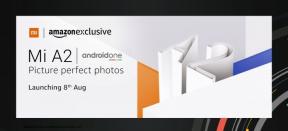Távolítsa el a Google Fiókot vagy a ByPass FRP zárat az Oukitel K7 Power szolgáltatásból
Vegyes Cikkek / / August 05, 2021
Rendben, úgy néz ki, mintha valaki olyan lenne, aki elsődleges eszközként egy Oukitel K7 tápellátást használ. Az Oukitel a legjobb Android-eszközöket kínálja a költségvetésben. Most lehet, hogy hajlandó eladni másnak. Nos, az első dolog, amit mindenki megtesz a régi Android-eszköz eladása előtt, az a Factory Data Reset. De úgy tűnik, hogy problémája van, miután elvégezte a készüléken a gyári adatok visszaállítását. Itt bemutatjuk, hogyan lehet megkerülni az FRP-zárat az Oukitel K7 Power-en.
A probléma, amelyről itt beszélünk, a gyári adatok visszaállításának védelme. Már nem tudja használni az eszközt, mivel minden bekapcsoláskor az alábbiak fogadják üzenet „Ezt az eszközt alaphelyzetbe állítottuk, hogy továbbra is bejelentkezhessünk egy google-fiókkal, amelyet korábban ezzel szinkronizáltunk eszköz". Tehát nincs meg a régi Google-fiók hitelesítő adatai? Meg akarja kerülni a készülék FRP zárját? Nos, ha ez vagy te, akkor a megfelelő oldalon vagy. Ma ebben a bejegyzésben az Oukitel K7 Power Google-fiók eltávolítása vagy a ByPass FRP zárolásával foglalkozunk. De mielőtt ezt tennénk, vessünk egy pillantást a Mi az FRP, nem igaz?

Tartalomjegyzék
-
1 Mi az FRP Lock?
- 1.1 Előfeltételek:
-
2 Utasítások az Oukitel K7 Power ByPass FRP zárolásához
- 2.1 Videó bemutató:
- 3 Oukitel K7 teljesítmény specifikációk:
Mi az FRP Lock?
Az FRP, arra az esetre, ha még nem tudná, a „Gyári alaphelyzetbe állítás elleni védelem” kifejezés. Az FRP egy biztonsági intézkedés, amelyet a Google (Android) hajtott végre minden eszközön, amely az Android újabb verzióin fut. Ezt az intézkedést először az Android 5.1 L vagy (Lollipop) rendszerrel vezették be. Ez a funkció akkor aktiválódik, ha bejelentkezik egy Google-fiókba Android-eszközén. Miután aktiválta, megakadályozza a telefon használatát, amíg a felhasználó meg nem adja a régi Google-fiók hitelesítő adatait.
Vizsgáljuk meg a Google-fiók eltávolításának előfeltételeit, vagy az Oukitel K7 Power FRP-zárának megkerülését. Kellene nekünk?
Előfeltételek:
- A következő útmutató csak az Oukitel K7 Power termékre vonatkozik.
- Győződjön meg arról, hogy letöltötte és telepítette SP Flash eszköz számítógépén.
- Szórt fájl: Stock ROM letöltése az Oukitel K7 Power-hez
- Töltse le a VCOM illesztőprogramokat és telepítse őket a számítógépére.
- Töltse le és telepítse a szükséges Oukitel USB illesztőprogramok számítógépén.
- Ügyeljen arra, hogy legalább 60% -os töltöttsége maradjon az Oukitel K7 Power-en.
Miután teljesítette a fenti előfeltételeket, távolítsa el az FRP-zárat az Oukitel K7 Power-ről az SP Flash eszközzel: folytathatja az utasításokat.
A GetDroidTips nem vállal felelősséget az eszköz belső / külső károsodásáért, amely az útmutató követése közben / után bekövetkezhet.
Utasítások az Oukitel K7 Power ByPass FRP zárolásához
Kövesse ezeket az utasításokat az Oukitel K7 Power FRP zárának SP Flash eszközzel történő eltávolításához:

Videó bemutató:
Az Oukitel K7 Power FRP-zárjának eltávolításához megtekintheti videó útmutatónkat is.
Szóval ennyit srácok, ez volt a mi megoldásunk az Oukitel K7 Power HowP By FRP zárolására. Reméljük, hogy hasznosnak találta ezt a bejegyzést. Csak abban az esetben, ha elakadt valahol a lépések között, vagy bármilyen kérdése volt a témával kapcsolatban. Ezután nyugodtan hagyja őket az alábbi megjegyzések részben.
Oukitel K7 teljesítmény specifikációk:
A specifikációkról szólva az Oukitel K7 Power 6 hüvelykes IPS kijelzővel rendelkezik, amelynek képernyőfelbontása 1440 x 720 pixel. Ezt a MediaTek MT6750T, 64 bites processzor hajtja, 2 GB RAM-mal párosítva. A telefon 16 GB-os belső memóriát kínál, 128 GB-os bővíthető tárhely-támogatással microSD-kártyán keresztül. Az Oukitel K7 Power fényképezőgépéhez kettős 13MP + 2MP hátsó kamera tartozik, dupla LED-es kétszínű vakuval és 5MP elülső kamerával szelfik készítéséhez. Nem kivehető 10 000 mAh-s lítium-polimer akkumulátorral rendelkezik. Az Oukitel K7 Power hátoldalán ujjlenyomat-érzékelő is található.
Tech Content író és teljes munkaidős blogger vagyok. Mivel szeretem az Androidot és a Google készülékét, az Android OS-hez és azok szolgáltatásaihoz írva kezdtem a karrieremet. Ez vezetett a "GetDroidTips" elindításához. A Karnataka Mangalore Egyetemen elvégeztem az üzleti adminisztráció diplomáját.